Hinweis
Für den Zugriff auf diese Seite ist eine Autorisierung erforderlich. Sie können versuchen, sich anzumelden oder das Verzeichnis zu wechseln.
Für den Zugriff auf diese Seite ist eine Autorisierung erforderlich. Sie können versuchen, das Verzeichnis zu wechseln.
Copilot stellt Unterstützung beim Ausfüllen von Formularen für modellgesteuerte Apps bereit. Das bedeutet, dass Benutzer von KI generierte Vorschläge für Felder in Haupt- und Schnellerfassungsformularen erhalten. Vorschläge werden auf drei Arten bereitgestellt:
- Basierend auf der Nutzung der App durch den Benutzenden, den bereits im Formular verfügbaren Informationen und den häufig verwendeten Daten.
- Basierend auf dem kopierten Text, den der Benutzende über die Funktion zum Intelligenten Einfügen (Vorschauversion) bereitstellt.
- Basierend auf den Dateiinhalten, den der Benutzende über die Funktion zum Datei (Vorschauversion) bereitstellt.
Diese Funktion macht die Dateneingabe in Formularen einfacher und schneller. Die Vorschläge sind völlig optional und werden erst gespeichert, wenn der Benutzer sie explizit überprüft und akzeptiert.
Wichtig
- Diese Funktion ist in Dynamics 365-Apps allgemein verfügbar.
- Diese Funktion ist eine einsatzbereite Vorschauversion in Power Apps.
- Previewfunktionen sind vor einem offiziellen Release verfügbar, damit die Kundschaft einen frühen Zugriff erhält und Feedback geben kann.
- Aufgrund der hohen Nachfrage ist diese Funktion möglicherweise zeitweise nicht verfügbar. Wenn das Feature nicht verfügbar ist, versuchen Sie es später noch einmal.
Anforderungen
- Die Copilot-Unterstützung ist für alle modellgesteuerten Apps im Web verfügbar, bei denen das moderne, aktualisierte Erscheinungsbild aktiviert ist.
- Erfordert, dass mindestens eine der Einstellungen des Features für die Umgebung KI-Unterstützung beim Ausfüllen von Formularen aktiviert ist.
- Die Spalteneigenschaft Unterstützung beim Ausfüllen des Formulars zulassen ist für die Spalte aktiviert, in der die Unterstützung beim Ausfüllen des Formulars erfolgt. Weitere Informationen: Erstellen und Bearbeiten von Spalten in Dataverse mit Power Apps
Einschränkungen
- Vorschläge werden nur für Felder in Hauptformularen und Schnellerfassungsformularen generiert.
- Die derzeit unterstützen Feldtypen sind „Text“, „Numerisch“, „Auswahl“ und „Datum“.
- Felder mit Spaltensicherheit werden derzeit nicht unterstützt.
Unterstützung für das Ausfüllen von Formularen verwenden
Copilot Unterstützung beim Ausfüllen von Formularen generiert Vorschläge für leere Formularfelder in modellgesteuerten Apps. Vorschläge werden nur für die geöffnete Registerkarte generiert. Sie werden inline im Formular dargestellt.
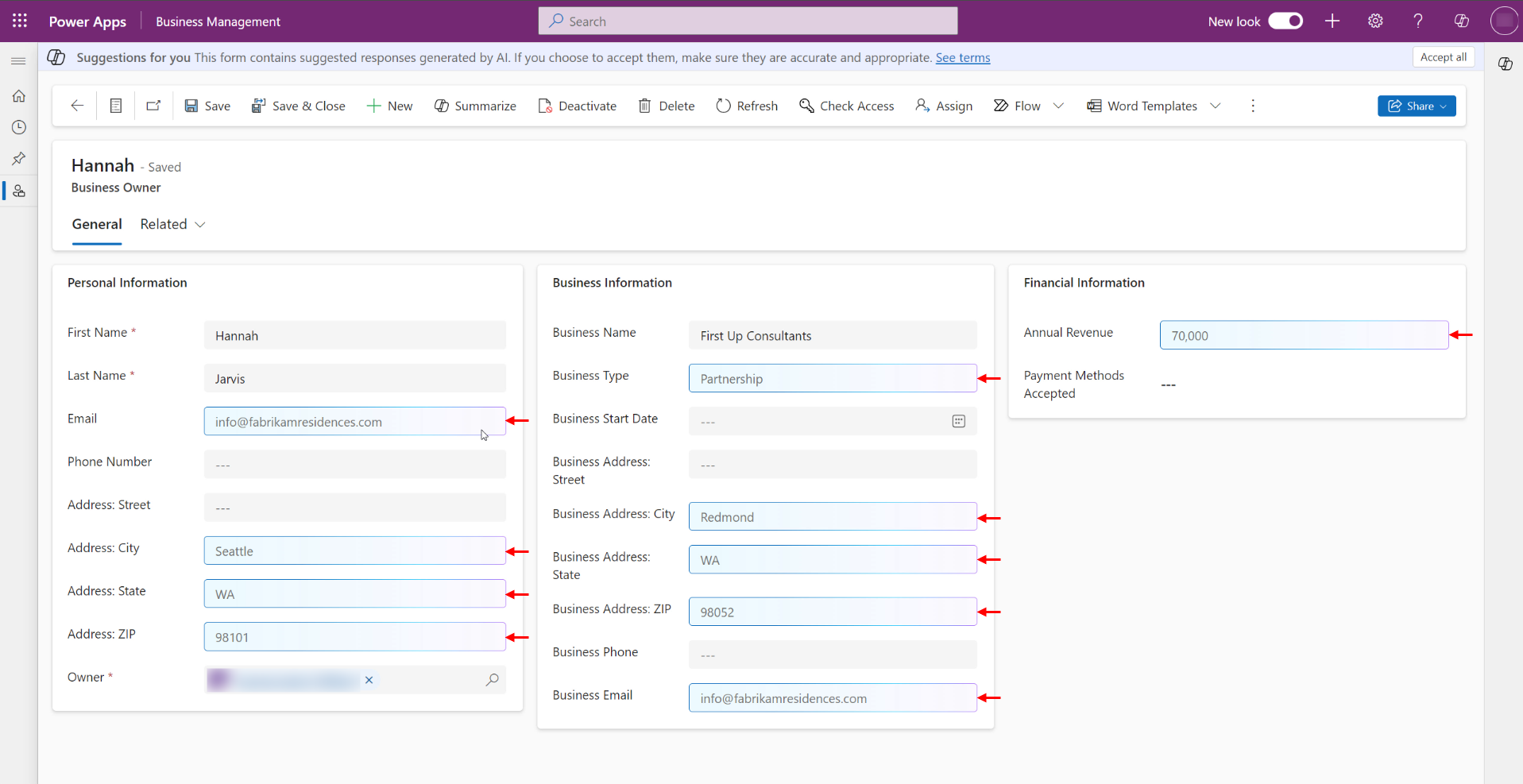
Vorschläge sind völlig optional und werden erst in der App gespeichert, wenn Sie sie akzeptieren. Wenn Sie mehr über einen Vorschlag erfahren möchten, zeigen Sie mit der Maus auf das Feld und insbesondere auf das Informationssymbol. Dies ist eine Quellenangabe, welche die Quelle eines bestimmten Vorschlags angibt, z. B. „Datensätze, die Sie kürzlich aktualisiert haben“ oder „Zwischenablage“.
Vorschläge sind optional und werden erst in der App gespeichert, wenn Sie sie akzeptieren. Um mehr über einen Vorschlag zu erfahren, bewegen Sie den Mauszeiger über das Feld und speziell auf das Informationssymbol. Die Quellenangabe identifiziert die Quelle eines bestimmten Vorschlags, z. B. „Datensätze, die Sie kürzlich aktualisiert haben“ oder „Zwischenablage“.

Um einen bestimmten Vorschlag anzunehmen, bewegen Sie den Mauszeiger über das Feld und wählen Sie dann Akzeptieren aus. Alternativ können Sie auch das Feld und dann die Eingabetaste auswählen.
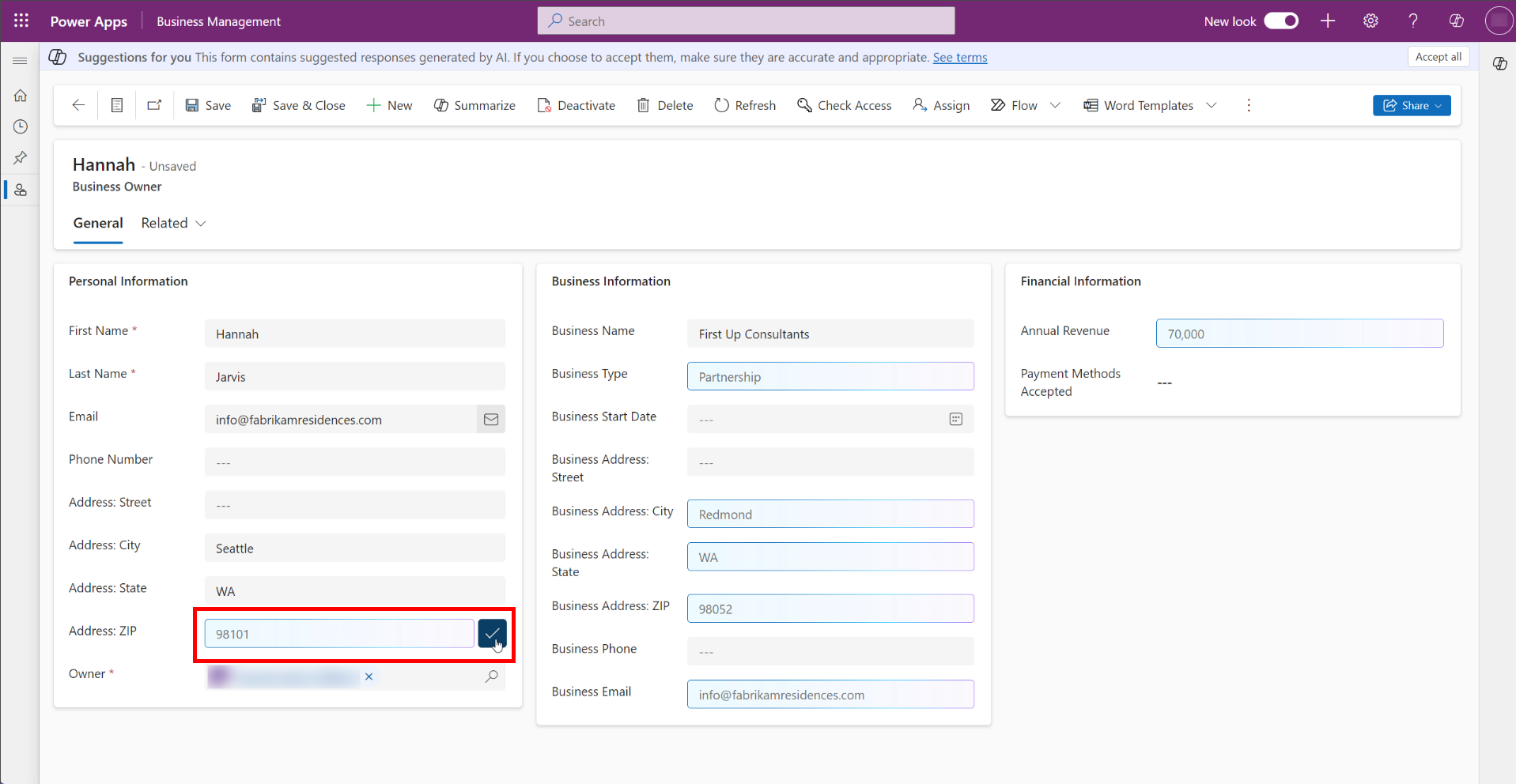
Um alle Vorschläge auf der geöffneten Registerkarte des Formulars zu akzeptieren, wählen Sie in der Benachrichtigungsleiste Alle Vorschläge akzeptieren aus. Um alle Vorschläge auf der geöffneten Registerkarte des Formulars zu löschen, ignorieren Sie sie einfach, um die Vorschläge abzulehnen, oder wählen Sie Alle Vorschläge löschen aus, um die Einträge im Formular zu löschen.

Um einen Vorschlag durch einen anderen Wert zu ersetzen, wählen Sie das Feld aus und beginnen Sie mit der Eingabe, um den Vorschlag zu überschreiben. Wählen Sie alternativ das Feld und die Rücktaste oder die Löschen-Taste aus und beginnen Sie dann mit der Eingabe.
Wenn Sie nicht gespeicherte Vorschläge in einem Formular haben und versuchen, wegzunavigieren, werden Sie gefragt, ob Sie diese Vorschläge verwerfen möchten. Die Vorschläge werden erst gespeichert, wenn Sie diese akzeptieren. Sie können weiter navigieren oder im Formular bleiben, um Ihre ausstehenden Vorschläge zu überprüfen. Sie können auch Nicht mehr anzeigen auswählen, um zu vermeiden, dass Sie in Zukunft dazu aufgefordert werden.
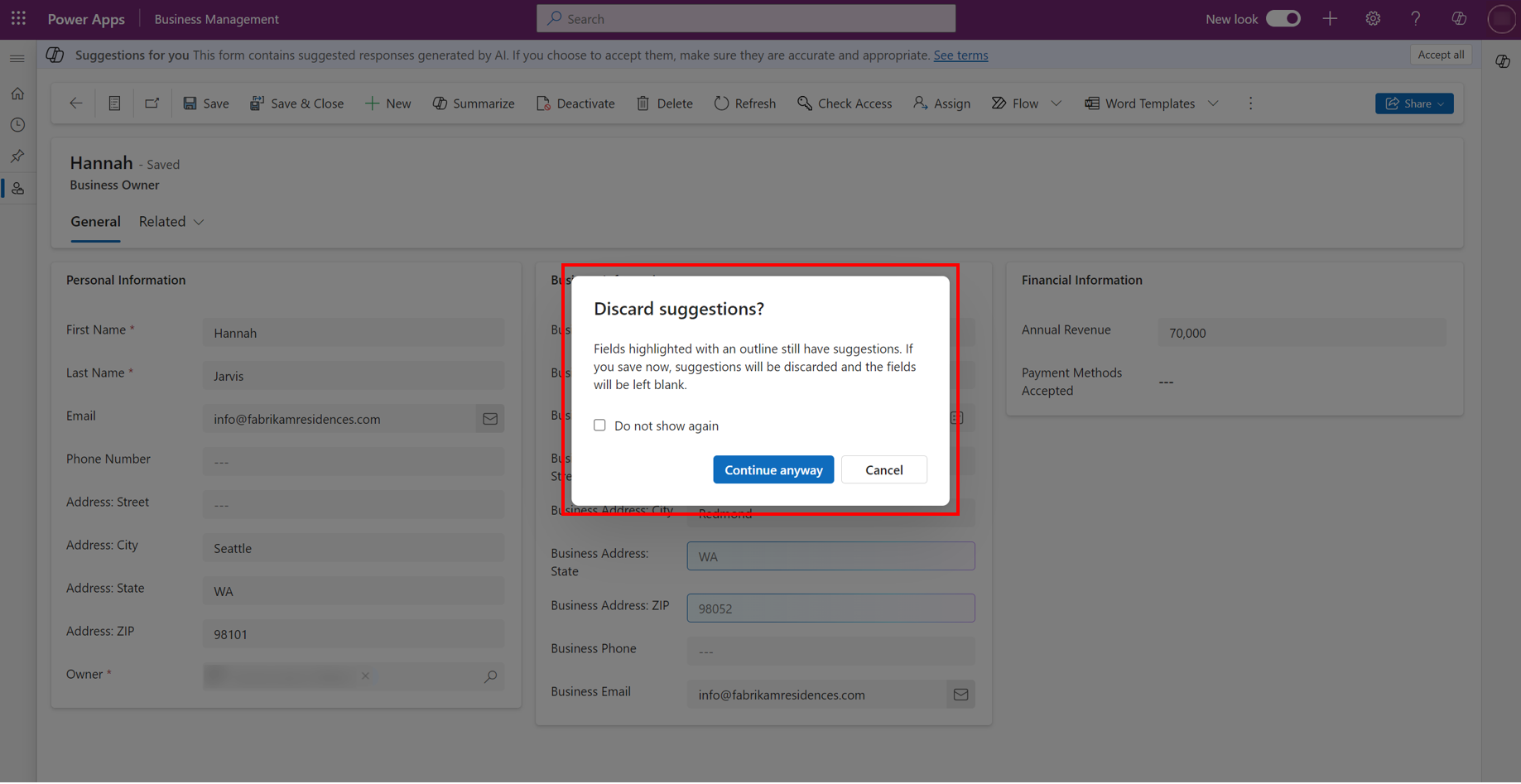
Wenn Sie Feedback zu der Funktion geben möchten, wählen Sie in der Benachrichtigungsleiste die Schaltfläche „Daumen hoch“ oder „Daumen nach unten“ aus, und geben Sie (optional) detaillierte Kommentare ein, um die Funktion zu verbessern.

Intelligentes Einfügen verwenden (Vorschauversion)
Intelligentes Einfügen (Vorschauversion) ist eine Funktion, die das Formular und den in die Zwischenablage kopierten Text oder das kopierte Bild analysieren kann, um vorzuschlagen, welcher Text zum Ausfüllen bestimmter Felder verwendet werden könnte, und direkt im Formular Vorschläge bereitzustellen. Sie können intelligentes Einfügen (Vorschauversion) wie folgt verwenden:
- Kopieren Sie den Text oder das Bild, auf dessen Grundlage Sie das Formular ausfüllen möchten.
- Sie können das Symbol für intelligentes Einfügen in der Befehlsleiste verwenden. Stellen Sie alternativ sicher, dass keine bestimmten Felder im Formular ausgewählt sind, und verwenden Sie dann die normale Tastenkombination zum Einfügen (STRG+V oder Cmd+V).
Um die Funktion zum intelligenten Einfügen (Vorschauversion) verwenden zu können, muss Ihr Administrator sie aktivieren. Weitere Informationen zum Aktivieren von Smart Paste finden Sie unter Verwalten von Funktionseinstellungen.
Sie können weiterhin direkt, ohne intelligentes Einfügen (Vorschau), in ein bestimmtes Feld einfügen, indem Sie zuerst darauf klicken und dann einfügen.

Dateien und Symbolleiste verwenden (Vorschauversion)
Dateien (Vorschauversion) ist eine Funktion, die das Formular und die von Ihnen bereitgestellte Datei überdenkt, um vorzuschlagen, welcher Text zum Ausfüllen bestimmter Felder verwendet werden könnte, und Vorschläge inline im Formular bereitzustellen. Unterstützte Dateitypen sind .txt, .docx, .csv, .pdf, .png, .jpg, .jpeg und .bmp. Dateien, die mit Vertraulichkeitsbezeichnungen klassifiziert sind, werden nicht unterstützt.
Die Symbolleiste für die Formularausfüllhilfe
- Ein- oder Ausblenden der Symbolleiste der Formularausfüllhilfe mithilfe der Schaltfläche Ein-/Ausblenden.
- Wenn Sie Feedback geben möchten, wählen Sie die Schaltfläche „Weitere Aktionen“ (...) aus, und machen Sie ein Kompliment, melden Sie ein Problem oder machen Sie einen Vorschlag.
- Die Schaltfläche „Intelligentes Einfügen“ befindet sich nun links neben der Symbolleiste.

So verwenden Sie Dateien (Vorschauversion):
- Verwenden Sie die Schaltfläche zur Dateiauswahl, um die Datei auszuwählen, die Sie im Formular ausfüllen möchten. Alternativ können Sie die Datei auch per Drag & Drop in die Symbolleiste ziehen.
- Bewegen Sie den Mauszeiger über das Quell-Tag der Datei, um zu ermitteln, welche Felder basierend auf dem Inhalt der Datei vorgeschlagen werden.
- Um alle Vorschläge aus den in der Symbolleiste aufgelisteten Quellen zu akzeptieren, wählen Sie rechts neben der Symbolleiste die Schaltfläche „Alle akzeptieren“ aus. Diese Schaltfläche gibt die Anzahl der offenen Vorschläge im Formular an, die akzeptiert werden.
- Um Vorschläge aus der Datei zu löschen, wählen Sie die Schaltfläche „Löschen“ im Tag aus. Wenn in der Symbolleiste mehrere Quellen aufgeführt sind, löschen Sie alle Vorschläge, indem Sie auf die Schaltfläche „Alle löschen“ in der Symbolleiste klicken.

Verwandte Informationen
Verwalten von Funktionseinstellungen
Die Einstellungen modellgesteuerter Apps im App-Designer verwalten
Erstellen und Bearbeiten von Spalten in Dataverse mit Power Apps
Häufig gestellte Fragen zur verantwortungsvollen KI zur Unterstützung beim Ausfüllen von Formularen
Formulare mit modellgesteuerten Apps schnell ausfüllen (Video)